windowsxp系统下怎样使用photoshop羽化功能
更新时间:2024-02-16 08:25:35作者:bianji
photoshop是一款非常受欢迎的图形设计软件。windowsxp系统用户在使用photoshop处理图片时,会碰到需要将形状边缘进行羽化处理的情况。不过,他们并不知道羽化功能到底如何使用,该怎么办呢?下面系统城小编就来详细介绍一下photoshop羽化功能的使用方法。
具体如下:
1、打开电脑中的ps软件,根据电脑配置下载ps版本。
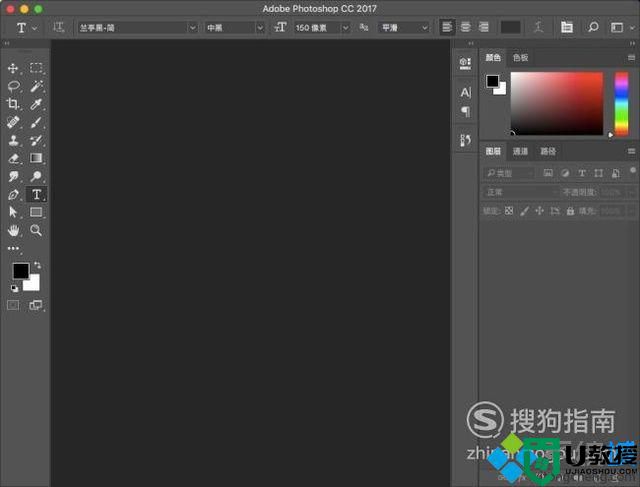
2、将需要进行处理的图片拖入ps中打开。

3、双击背景图层进行解锁,新建图层。
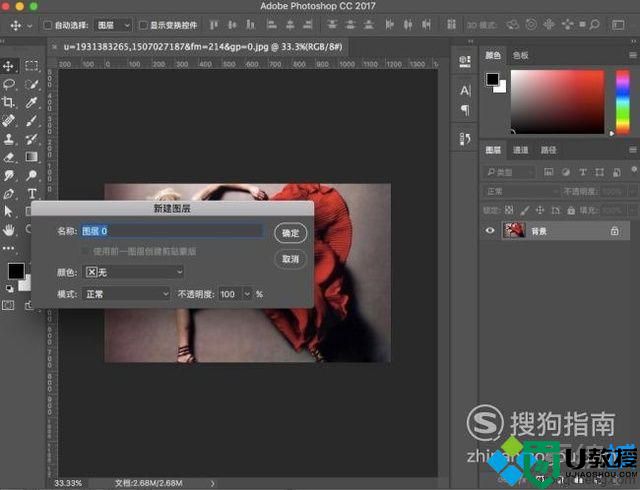
4、在左侧工具栏中选择“魔棒工具”。

5、在画布中用魔棒工具选择需要进行羽化处理的部分,这里笔者选择了红裙子部分。

6、选区完成后,选择“选择-修改-羽化”。
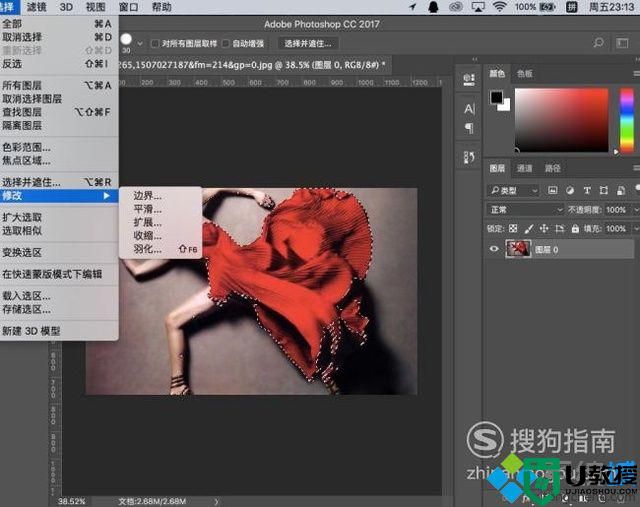
7、在弹框中,对羽化半径数值进行调整,点击“确定”。
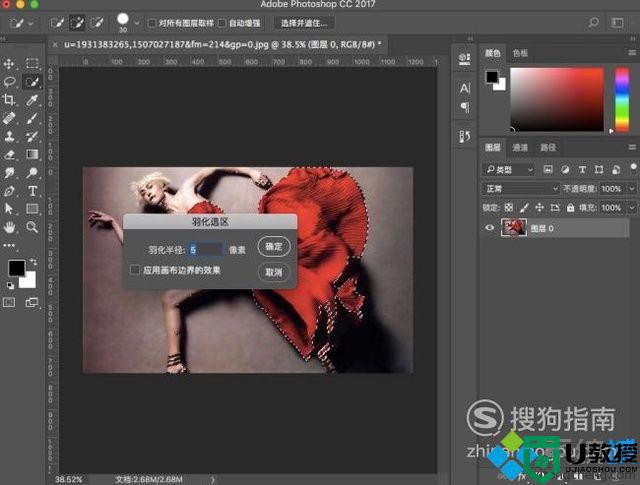
8、按ctrl+shift+i进行反选,蚂蚁线会标注在外侧,这表示当前选择状态为选区的外侧。

9、接着按delete进行删除操作,可以多按几次,就会发现选区边缘出现了羽化模糊效果,效果不满意的话重复按delete即可。

windowsxp系统下使用photoshop羽化功能的方法就为大家介绍到这里了。是不是非常简单呢?有同样需求的朋友们,都可以动手尝试看看!
- 上一篇: win7系统如何翻译英文网页|win7谷歌翻译网页的方法
- 下一篇: win7系统开机黑屏的解决方法
windowsxp系统下怎样使用photoshop羽化功能相关教程
- ps羽化快捷键是什么?小编教你photoshop快速羽化的方法
- windowsxp系统下wps怎样启用宏功能【图文教程】
- xp系统下怎样使用word查错和检测功能
- windowsxp系统下怎样使用电脑版钉钉
- windowsxp系统下怎样使用雷电模拟器
- windowsxp系统下怎样使用ps快速蒙版编辑模式
- windows系统分屏功能怎么用|windows分屏功能的使用方法
- windows7系统便签功能怎么用 windows7电脑使用便签功能的方法
- windowsxp系统下如何下载使用安卓模拟器
- windows10系统怎样使用有道词典云同步功能
- 5.6.3737 官方版
- 5.6.3737 官方版
- Win7安装声卡驱动还是没有声音怎么办 Win7声卡驱动怎么卸载重装
- Win7如何取消非活动时以透明状态显示语言栏 Win7取消透明状态方法
- Windows11怎么下载安装PowerToys Windows11安装PowerToys方法教程
- 如何用腾讯电脑管家进行指定位置杀毒图解

